Facebook-Einstellungen: So verraten Sie (fast) nichts über sich selbst
In dieser Galerie verraten wir, mit welchen Einstellungen Sie Facebook nutzen und gleichzeitig von maximalem Datenschutz profitieren.
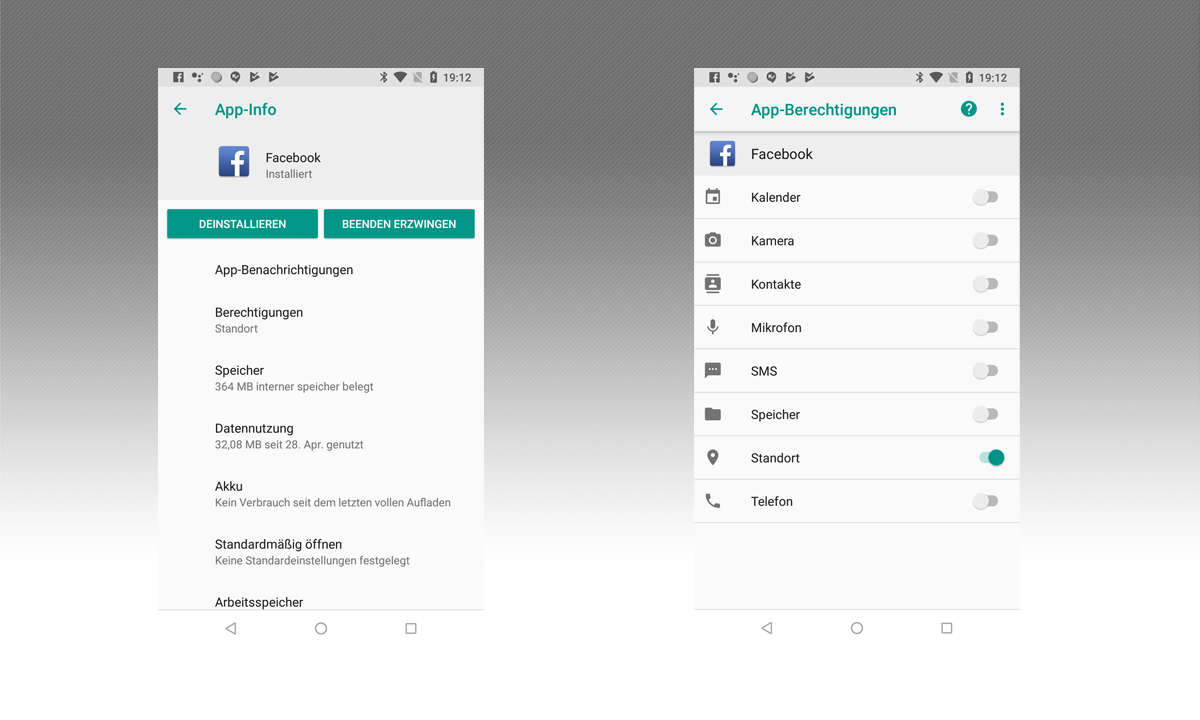
Standortdaten (Android)
Zu wissen, wann Sie sich wo aufhalten ist eine der wertvollsten Informationen für Facebook. Wo Sie wohnen, wo Sie arbeiten, wo Sie gerne Fastfood essen oder regelmäßig ins Fitnessstudio gehen, das alles und mehr lässt sich aus Ihren Standorten erkennen. Sie können das Teilen Ihres Standortes mit Facebook leicht beenden, müssen dann aber - je nach Einstellung - auf Funktionen wie automatisch zu Ihren Bildern hinzugefügte Orte verzichten.
Auf Android-Handys: Öffnen Sie die Android Einstellungen und tippen Sie auf „Apps und Benachrichtigungen“ o.ä. (je nach Android-Version hat die Optionen einen leicht abweichenden Namen). Dann tippen Sie „Facebook“ an und gehen auf „Berechtigungen“. Anschließend schieben Sie den Regler in die „Aus“-Position. !
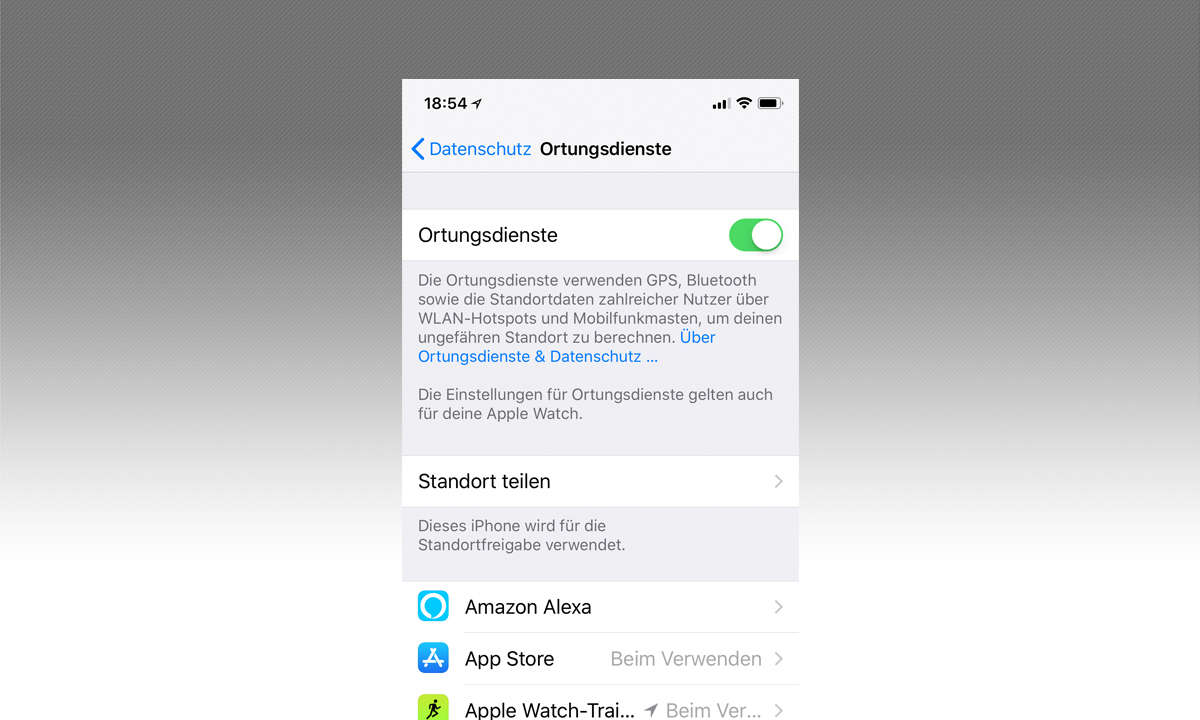
Standortdaten (iOS)
Auf iOS: Öffnen Sie die iPhone Einstellungen und gehen Sie auf „Datenschutz Ortungsdienste“. Scrollen Sie bis zum Eintrag „Facebook“ und tippen Sie ihn an. Anders als bei Android haben Sie drei Möglichkeiten. Sie können Facebook den Zugriff generell verbieten oder auf die Zeit beschränken, in der Sie die App verwenden. Einen sinnvollen Grund, Facebook die Standortdaten immer preiszugeben, kennen wir nicht.
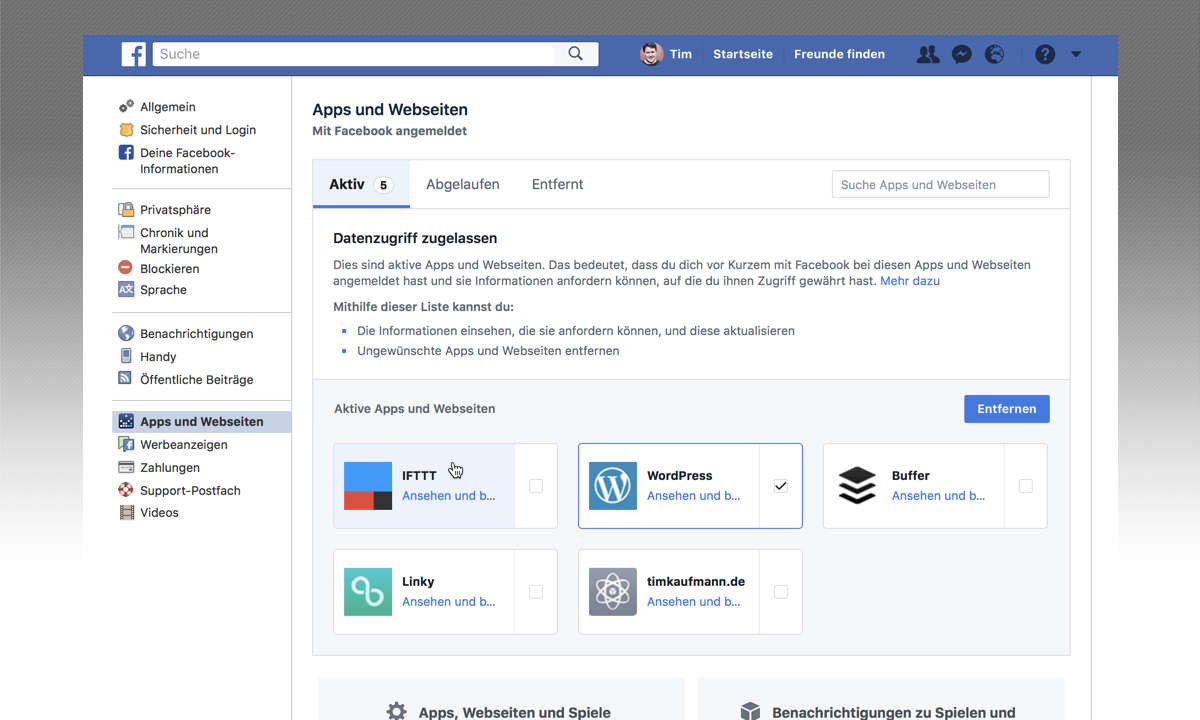
Facebook (fast) anonym nutzen 3
Ein Kernproblem beim Cambridge-Analytica-Skandal sind die rund 270.000 Nutzer, die der Facebook-App namens „thisisyourdigitallife“ (Das ist ihr digitales Leben) Zugriff auf ihre Daten eingeräumt haben. Was wie ein harmloses Freizeitvergnügen aussah war nichts anderes als ein Köder, um an Daten zu gelangen. Überprüfen Sie am besten rasch, ob es ähnlich dubiose Einträge in Ihrer Facebook-App-Liste gibt. Zwar bieten auch die Smartphone-Apps von Facebook entsprechende Möglichkeiten. Am einfachsten erledigen Sie das Aufräumen aber am PC. Über den folgenden Link gelangen Sie direkt zu den Einstellungen für Apps und Webseiten. Behalten Sie ausschließlich Apps, denen Sie wirklich vertrauen. Markieren Sie alle anderen Apps, indem Sie ein Häkchen in der jeweiligen Box setzen. Zum Schluss klicken Sie auf Entfernen. Wiederholen Sie den Vorgang für die Apps und Webseiten, die auf dem Reiter „Abgelaufen“ erscheinen.
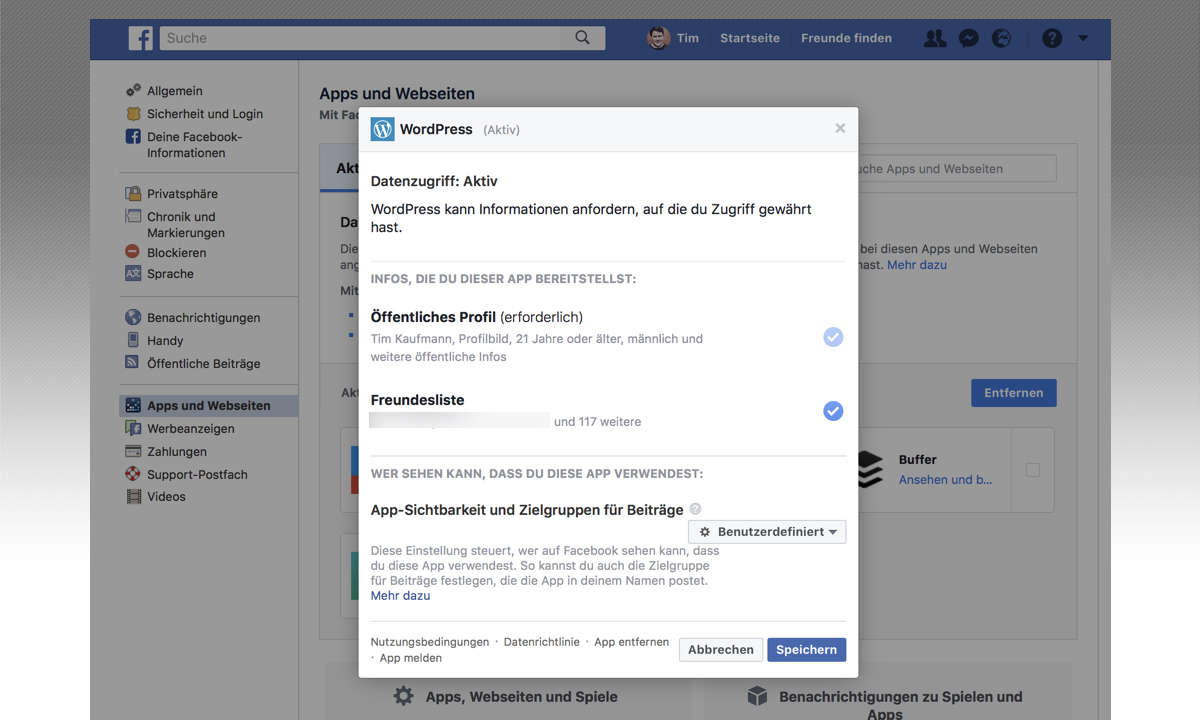
Individuelle AppFreigaben
Statt Einträge ganz zu löschen, können Sie die Freigaben auch individuell bearbeiten. So bestimmen Sie selbst, auf welche Daten die jeweilige App beziehungsweise Website Zugriff hat. Allerdings kann es passieren, dass ein Dienst nicht mehr funktioniert, wenn Sie ihm Zugriffsrechte entziehen.
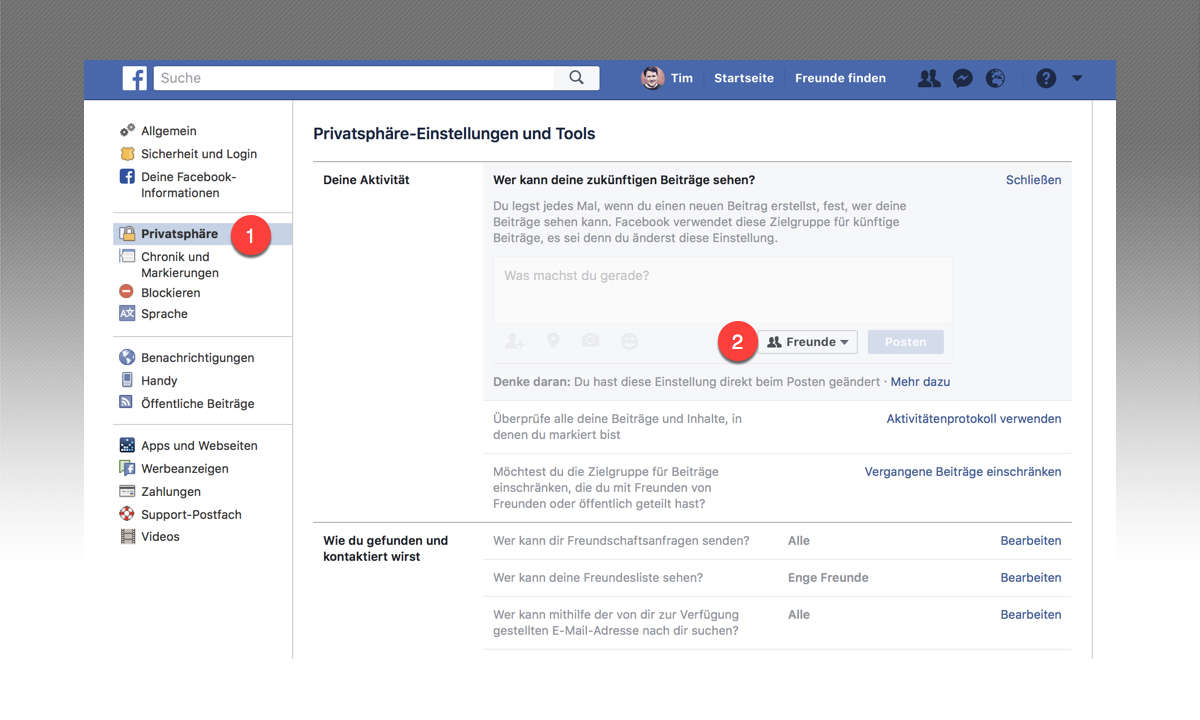
Teilen nur mit Freunden 1
Wo Sie gerade in den Facebook-Einstellungen sind, schauen Sie am besten auch noch unter „Privatsphäre“ nach. Hier steuern Sie, wie sich geteilte Inhalte über Facebook verbreiten und wer darauf zugreifen kann. Unsere Empfehlung: Stellen Sie Facebook so ein, dass Ihre Beiträge standardmäßig nur noch für Freunde sichtbar sind und übernehmen Sie diese Einstellung auch für Ihre bereits veröffentlichen Beiträge. Klicken Sie dazu erst links auf „Privatsphäre“ und dann rechts hinter „Deine Aktivität“ auf „Bearbeiten“. Als zweites wählen Sie im Auswahlmenü „Freunde“ aus. Dann schließen Sie die Einstellung wieder.
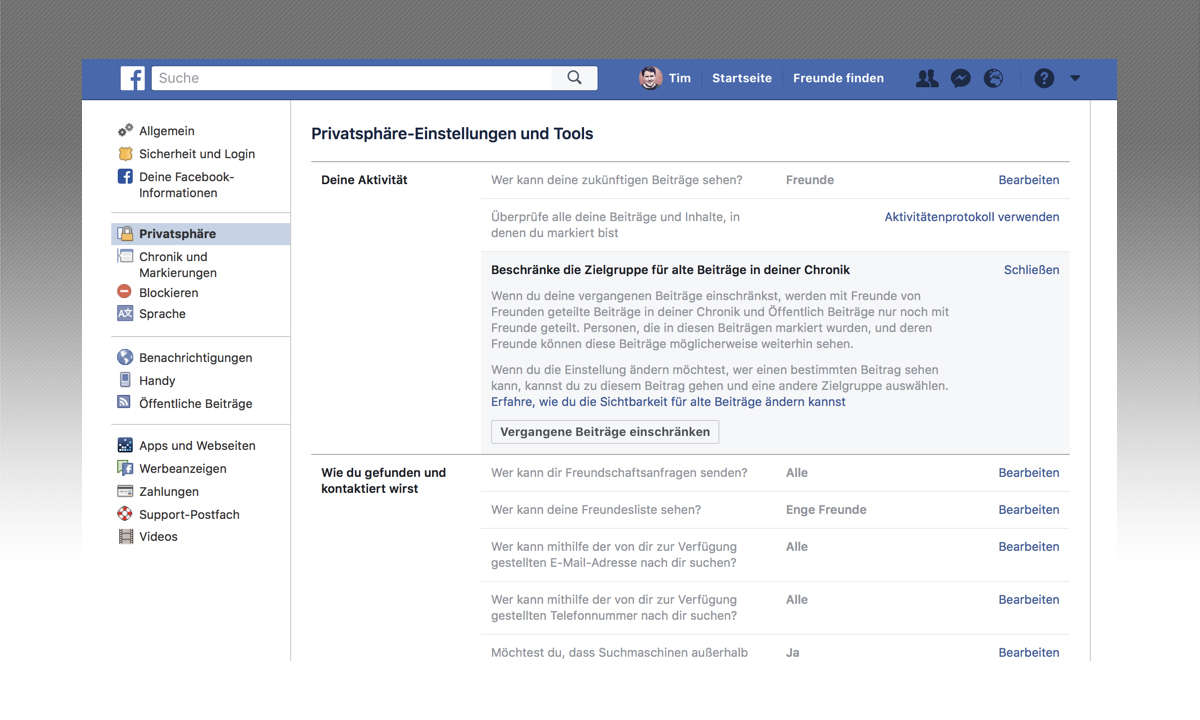
Teilen nur mit Freunden 2
Anschließend klicken Sie auf „Vergangene Beiträge einschränken“. Dann erscheint ein gleichnamiger Knopf, auf den Sie ebenfalls klicken. Facebook zeigt einen Warnhinweis. Klicken Sie auch hier auf „Vergangene Beiträge einschränken“, dann sind alle bisherigen Facebook-Beiträge nur noch für Ihre Freunde sichtbar.
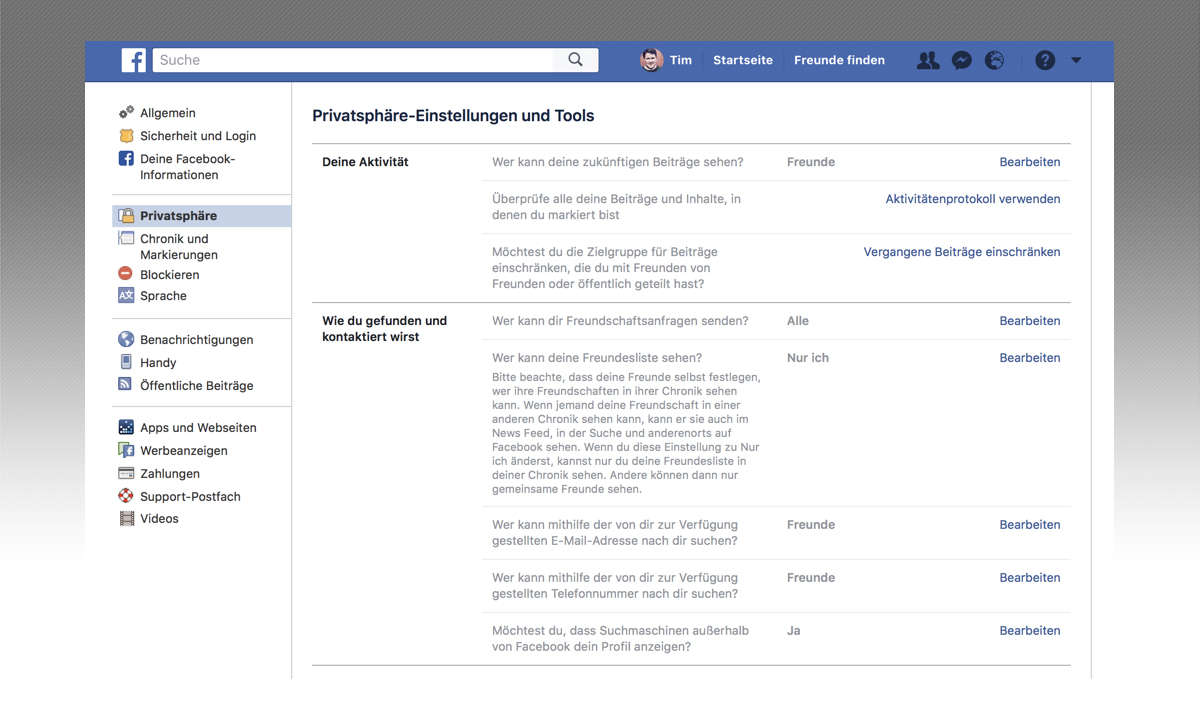
Zugriff für vertrauliche Daten auf Freunde beschränken
Im Abschnitt „Wie du gefunden und kontaktiert wirst“ gibt es mehrere Einstellungen:
„Wer kann dir Freundschaftsanfragen senden?“: In der Regel belassen wir diese Einstellung bei „Alle“. So können auch alte Schulfreunde usw. Sie kontaktieren, zu denen Sie ansonsten auch über Facebook-Freunde keinen Kontakt hätten.
„Wer kann die Freundesliste sehen?“: Nach unserem Geschmack geht die Liste Ihrer Freunde nur Sie selbst etwas an, aber natürlich sind auch andere Einstellungen möglich. Nur die Einstellung „Öffentlich“ verbietet sich nach unserem Geschmack, denn so steht die Liste auch jedem zufällig auf Ihrem Profil landenden Nutzer offen.
Die Suche nach Personen anhand von E-Mail-Adresse und Telefonnummer haben wir grundsätzlich auf den engsten Kreis beschränkt. So können Sie nur noch anhand Ihres Namens gefunden werden, was insbesondere Firmen eine eindeutige Identifikation Ihres Nutzerprofils erschwert. Ob Ihr Profil in Suchmaschinen erscheint oder nicht ist nach unserer Einschätzung mittlerweile egal. Wer Sie finden will, wird einfach direkt auf Facebook nach Ihnen suchen, wenn er Ihr Profil nicht schon via Google erhält.
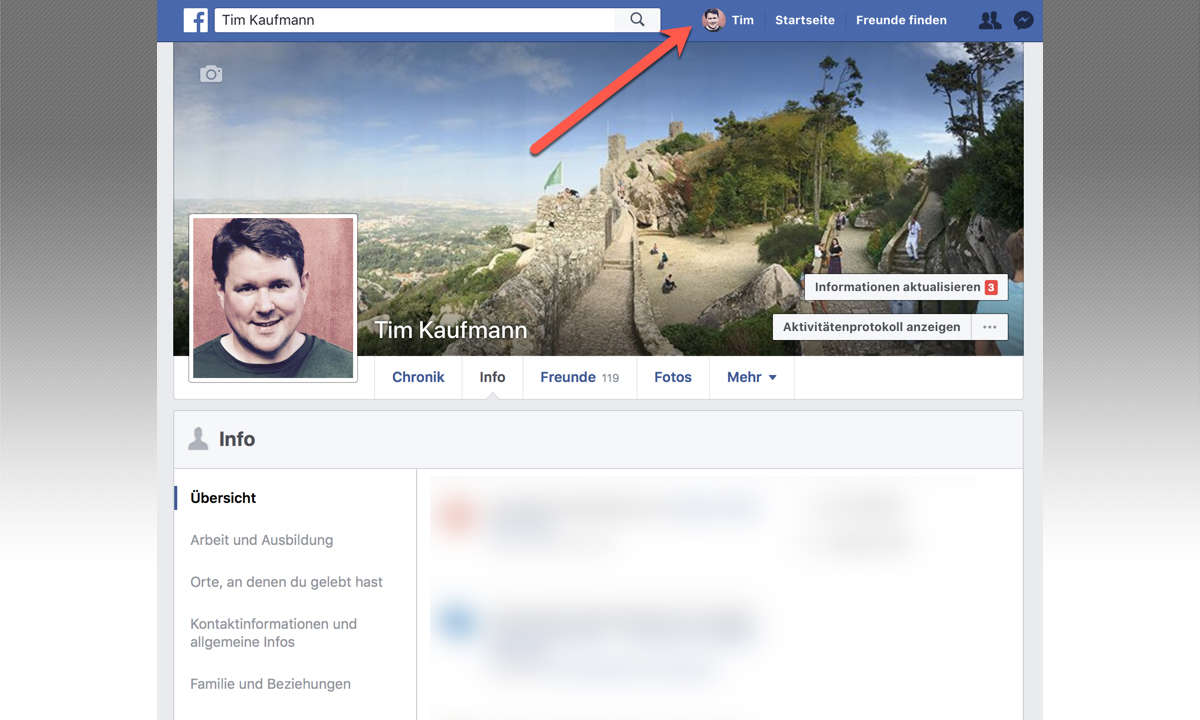
Aufräumen 1
Als nächstes räumen Sie die Informationen auf, die Sie Facebook über sich selbst mitgeteilt haben - Ausbildung, Arbeitgeber, Kontaktdaten und so weiter. Klicken Sie dazu auf facebook.com oben in der blauen Leiste auf Ihren Benutzernamen und dann unten auf den Reiter „Info“.
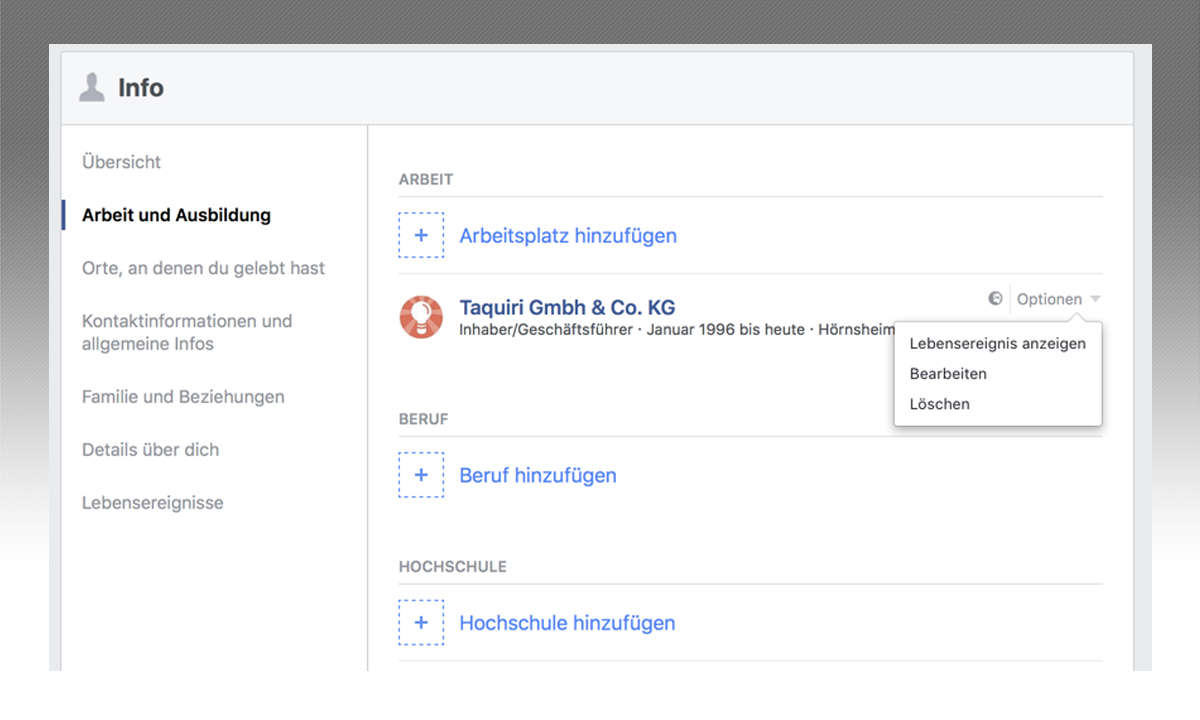
Aufräumen 2
Tippen Sie in einer Rubrik auf „Bearbeiten“, zum Beispiel bei „Arbeit und Ausbildung“. Relevant sind hier die Bearbeitungsmöglichkeiten für vorhandene Einträge. Diese können sie löschen und so Facebook den Zugang entziehen. Oder sie schränken zumindest die Sichtbarkeit ein. Das erfüllt zwar nicht den Zweck, Daten vor Facebook zu verbergen, trägt aber immerhin zur Sicherheit Ihrer Daten bei. Zum Beispiel können Sie nur Freunden verraten, wo Sie früher gearbeitet haben. Klicken Sie dazu hinter dem jeweiligen Eintrag auf „Optionen“.
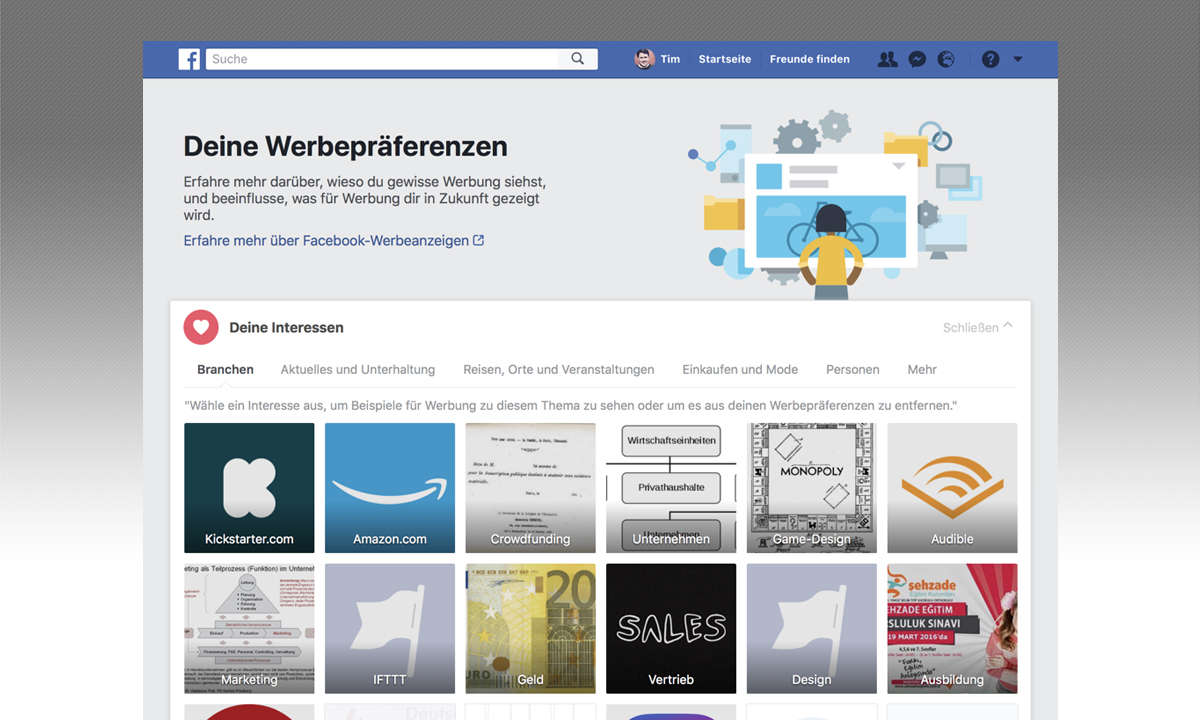
Werbepräferenzen ausmisten
Wechseln Sie jetzt zu den Einstellungen für die Werbepräferenzen. Im Abschnitt „Interessen“ verrät Amazon, welche Interessen man bei Ihnen vermutet und wie man zur jeweiligen Einschätzung gelangt ist. Sie können Interessen löschen, indem Sie mit dem Mauszeiger darauf zeigen und dann rechts oben auf das Kästchen klicken. Unter „Werbetreibende, mit denen du interagiert hast“ zeigt Facebook Unternehmen, deren Facebook-Werbung Sie angeklickt haben oder deren Website beziehungsweise App Sie genutzt haben. Löschen Sie die Einträge auf die oben beschriebene Weise. Den Abschnitt „Deine Informationen“ zu leeren ist eher sinnlos. Facebook wird ihn schon bald mit neuen Einschätzungen füllen, die Werbetreibenden erlauben, Werbung auf Sie zuzuschneiden. Sie können aber fehlerhafte Einschätzungen korrigieren. Dann passen die Anzeigen wenigstens zu Ihren Interessen. Oder aber sie verbieten die Ausspielung personalisierter Werbung generell. Das erledigen Sie im nächsten Abschnitt unter „Einstellungen für Werbeanzeigen“.
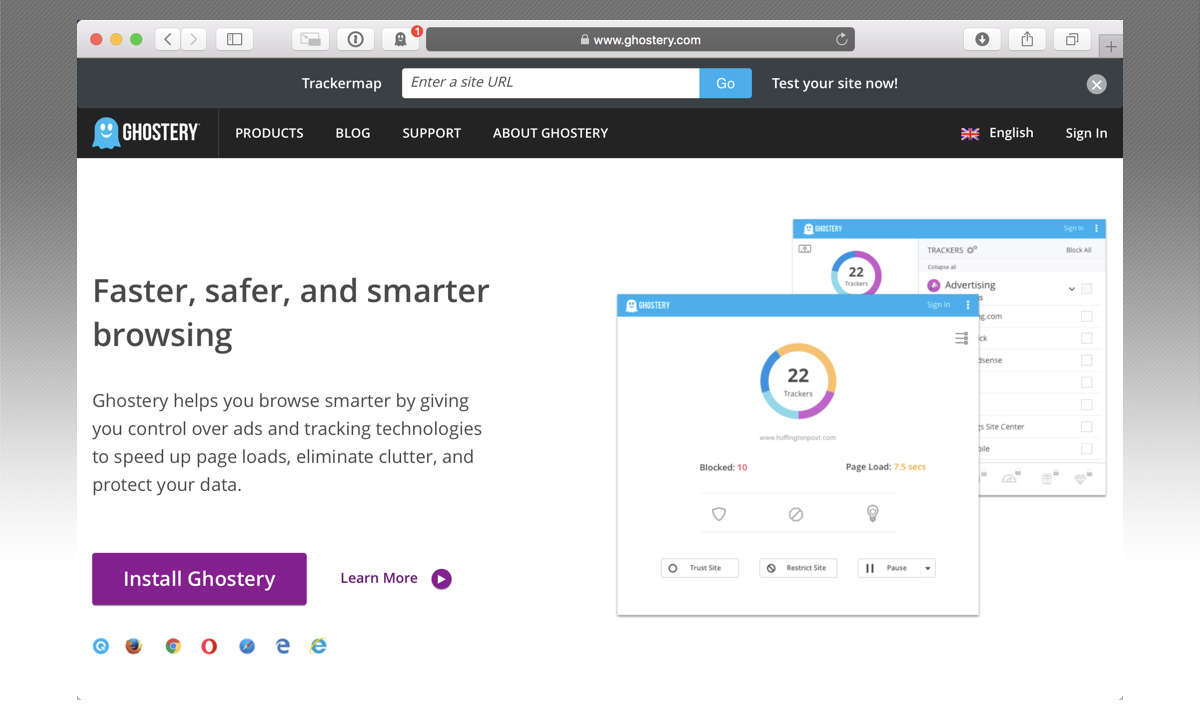
Tracking im Web verhindern
Bleibt ein letzter Punkt, der sich nur schwer in den Griff bekommen lässt: Facebook beobachtet Sie beim Surfen im Netz. Das geschieht zum einen über die so genannten Social Plugins. Dazu gehört zum Beispiel der weit verbreitete „Gefällt mir“-Knopf, den Sie auf vielen Websites sehen. Besuchen Sie eine Website mit diesem Knopf, dann erhält auch Facebook automatisch eine Rückmeldung darüber, dass Sie sich für diese Website interessieren. Darüber hinaus können Website-Betreiber Ihren Browser mit dem so genannten Facebook-Pixel markieren. Davor sind Sie auch dann nicht geschützt, wenn Sie sich zuvor bei Facebook ausgeloggt haben. Recht guten Schutz bietet die Nutzung von Facebook in einem privaten Browser-Tab. Diese Methode hat den Vorteil, dass sie auch auf Smartphones und Tablets funktioniert. Alternativ können Sie eine Browser-Erweiterung wie Ghostery verwenden, die es für alle weit verbreiteten Desktop-Browser gratis gibt.